Российская платежная система КИВИ работает с 2007 года. Она позволяет своим клиентам создать электронный кошелек, с его помощью можно проводить платежи используя различные устройства и каналы связи. Контроль своих средств клиент может осуществлять и использовать личный кабинет Киви.
Создание личного кабинета
Для начала работы в данной системе необходимо сначала создать электронный кошелек КИВИ. Для этого необходим номер действующего сотового телефона.

Сначала нужно зайти на сайт компании в интернете по адресу. На главной старице кликнуть мышкой по кнопке «Создать кошелек». Программа попросит указать номер сотового телефона, сделать отметку в поле «Я не робот», после чего кликнуть мышкой по кнопке «Продолжить». На указанный номер придет одноразовый четырехзначный код подтверждения, введите его в специальное поле и кликайте по кнопке «Подтвердить». После этого нужно придумать пароль минимум из 7 символов, в состав которого должны входить знаки, цифры, латинские прописные и заглавные буквы. Придуманный пароль внесите в предложенное поле и кликайте по кнопке «Зарегистрироваться». Программа после этого предоставит вход в личный кабинет.
Одновременно, программа предложит повысить статус пользователя, для этого необходимо предоставить оператору данные своего паспорта.
Вход в личный кабинет
Вход в личный кабинет КИВИ осуществляется на сайте компании. В верхнем правом углу главной страницы сайта найдите кнопку «Войти» и кликнине по ней мышкой. Программа попросит внести:
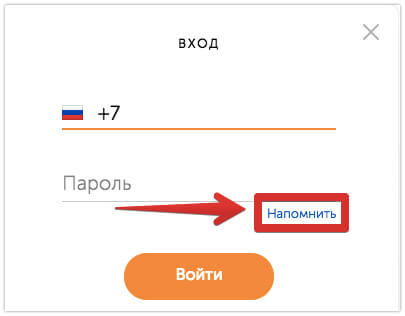
- номер сотового телефона;
- придуманный клиентом пароль при регистрации личного кабинета.
Если все внести верно, кликайте мышкой по кнопке внизу «Войти». Программа после этого откроет доступ к личному кабинету. При этом, не имеет значения у какого оператора зарегистрирован номер телефона.
Кроме этого, вход в личный кабинет пользователь может совершать и через социальные сети. Для этого на сайти при входе в аккаунт необходимо выбрать значек той сетим, в которой имеется регистрация Фуйсбук, Вконтакте или Гугл+. После этого программа попросит указать:
- телефон или адрес электронной почты;
- пароль.
и кликайте по кнопке «Войти».
Обо эти способа обеспечивают клиенту быстрый вход в аккаунт КИВИ.
Функционал личного кабинета
Зарегистрирован свой аккаунт пользователь получает возможность:
- пополнить счет своего оператора связи;
- проводить платежи за ЖКУ, домашний интернет, кабельное и спутниковое телевидение и прочие;
- гасить кредиты и займы;
- оплачивать покупки в интернет-магазинах;
- выпускать карты КИВИ как бесплатную виртуальную, так и предварительно оплаченную;
- пополнять баланс карты с баланса телефона, со своего счета в другом банке;
- подключить необходимый автоматический платеж;
- переводить деньги на другой кошелек КИВИ как свой, так и третьего лица;
- переводить средства на банковский счет или карту;
- получать кэшбек при оплате покупок;
- оплачивать вещи, бонусы, персонажи в онлайн-играх;
- получить мини-займ у партнеров данной системы;
- создавать копилки, которые могут пополнять и третьи лица любым доступным способом;
- переводить средства на счета ИП и юридических лиц в любые банки на территории России;
- просмотреть карту ближайших терминалов КИВИ.
Восстановление пароля
При внесении в форму входа в личный кабинет неверных данных, программа выдаст предупреждение «Логин или пароль указаны неверно». В этом случае, вначале проверьте правильность использования языка при введении данных и отключение клавиши caps lock. Устраните выявленные недочеты. Но если предупреждение повторяется, лучше воспользоваться кнопкой «Напомнить».
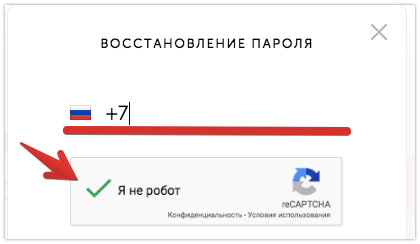
После этого программа откроет форму, в которую внесите номер сотового телефона, укажите, что вы не робот и кликайте по кнопке «Продолжить».
На указанный телефон придет разовый код для смены пароля, внесите его в форму и кликайте по кнопке «Подтвердить». Далее необходимо придумать новый пароль, при необходимости поставьте отметку в поле «Завершить все сеансы» и кликайте по кнопке «Восстановить». Если новый пароль не будет повторять предыдущие и ответит требования безопасности программа откроет доступ к аккаунту.
Новый пароль запомните или запиши, но храните его так, что он был недоступен для третьих лиц, это сохранить Ваши персональные данные и денежные средства в электронном кошельке.
Мобильное приложение
Для удобства клиентов было разработано мобильное приложение, которое позволяет получать доступ к аккаунту с телефона, не привязываясь к месту нахождения персонального компьютера, в любое удобное время.
Установить данное приложение можно бесплатно на мобильное устройство, работающее на базе ОС или Андроид, используя магазин приложений AppStore или Play Market, они установлены производителем телефона.
В приложении в строке поиска наберите QIWI кошелек и нажмите кнопку. Программа найдет данное приложение и останется только нажать на кнопку «Открыть». Далее внесите в форму номер телефона и нажмите кнопку «Далее». На телефон будет отправлен код доступа (4 цифры), впишите его, укажите пароль и нажмите кнопку «Далее».
При первом входе в мобильное приложение пароль можно заменить на четырехзначный Pin-код, что ускорит вход в аккаунт.
Наполнение личного кабинета и мобильного приложение одинаково, так что пользователь может использовать КИВИ кошелек и на телефоне и на компьютере, так как ему удобно.
Правила безопасности
Для обеспечения сохранности денежных средств на кошельке, пользователь должен неукоснительно соблюдать следующие правила:
- не сообщайте ни кому пароль от кошелька;
- пароль должен отвечать правилам безопасности;
- лучше подключить авторизацию личного кабинета через СМС и привязать его к своей электронной почте;
- не скачивайте на ПК и телефон программы с подозрительных сайтов и не переходите по неизвестным ссылкам;
- при обнаружении взлома своего платежного модуля немедленно обратитесь в службу поддержки по телефону 8-800-707-77-59.
Как закрыть и удалить электронный кошелек
Условия пользования электронным кошельком КИВИ предусматривает автоматическое его удаление, если в течение одного года не было проведено ни одной транзакции. Для закрытия кошелька переведите все имеющиеся на нем денежные средства на банковскую карту или другой кошелек и КИВИ будет автоматически закрыт через 366 дней.
Однако, если клиенту необходимо срочно его закрыть, например, при утере телефона или он намерен его подарить кому либо, он сможет это сделать в личном кабинете. Для этого зайдите в аккаунт, и в разделе «Помощь» выбирайте раздел «Безопасность». В этом разделе найдите подраздел «Удаление и блокировка» и для быстрого удаления кошелька заполните предложенную форму, указав ней:
- номер телефона;
- E-mail;
- причину удаления кошелька;
- дать согласие на удаление, выбрав предложенный вариант «да» или «нет».
после этого кликните по кнопке «Отправить». После удаления кошелька на на телефон придет СМС об удалении вашего электронного кошелька.
Электронный кошелек КИВИ предоставляет своим пользователям большой спектр услуг, обеспечивая при этом отсутствует комиссия за его пополнение и при расчетах за покупки в любых торговых сетях.